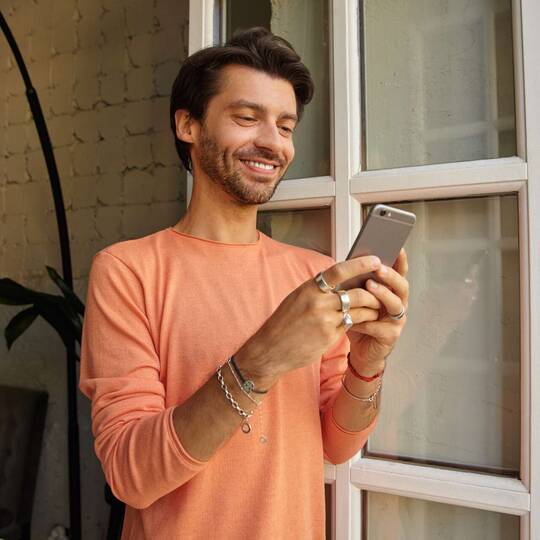
Ratgeber Smartphone Sie wollen eine Bildschirmaufnahme machen? So geht's
Als sich Mitte der 90er die ersten Handys etablierten, hat sich unsere Kommunikation grundlegend geändert. Was Sie früher über einen Festnetzanruf, per Post oder Fax mitteilen wollten, ging plötzlich unterwegs per Anruf oder SMS. Durch mobiles Internet, Skype, WhatsApp & Co. gibt es heutzutage beinahe unbegrenzt viele Möglichkeiten mit Ihren Freunden und Bekannten in Kontakt zu treten. Egal ob Sprachanruf oder Videocall, unabhängig davon ob Sie ein Foto, ein Video oder eine Voicemail versenden wollen – all das ist in nur wenigen Sekunden möglich. Ein Bisschen komplizierter wird es hingegen, wenn Sie eine Bildschirmaufnahme machen und verschicken wollen. Aber auch das ist mit der richtigen Software kein Problem. Damit Ihnen dies in Zukunft genauso leicht gelingt wie Texte und Fotos zu erstellen, zeigen wir Ihnen im Folgenden, wie Sie künftig ganz leicht eine Bildschirmaufnahme machen können.
Bildschirmaufnahme machen für iOS - so gelingt es Ihnen
Egal ob Sie ein iPhone oder ein Android Gerät besitzen, mit beiden großen Betriebssystemen können Sie eine Bildschirmaufnahme machen. Je nachdem welches von beiden Sie nutzen, müssen Sie dafür unterschiedliche Wege gehen. Sind Sie Besitzer eines iPhones, ist das Erstellen einer Displayaufnahme besonders leicht. iOS hat eine entsprechende Funktion nämlich in seinen Funktionskatalog integriert. Sie brauchen also keine extra App bzw. eine externe Software herunterzuladen, wollen Sie eine Bildschirmaufnahme machen. Das spart Zeit und (unter Umständen) Geld, manche Apps verlangen dafür nämlich eine entsprechende Gebühr. Möchten Sie die Funktion für Ihr iPhone nutzen, müssen Sie diese zunächst aktivieren. Dies geht relativ unkompliziert. Um das Feature einzuschalten, gehen Sie einfach auf Einstellungen > Kontrollzentrum > Steuerelemente anpassen und suchen die Funktion „Bildschirmaufnahme“ aus der unten eingeblendeten Liste aus. Tippen Sie im Anschluss auf das kleine grüne Plus-Symbol. Auf diese Weise fügen Sie das Feature dem Kontrollzentrum hinzu, das Sie jederzeit per Wischgeste aufrufen können. Wenn Sie ein iPhone 6s, 7 oder 8 haben, gelangen Sie in das Kontrollzentrum, indem Sie von unten zur Displaymitte wischen. Haben Sie ein iPhone X oder höher, rufen Sie das Menü durch ein Wischen von oben rechts zur Bildschirmmitte auf. Wenn Sie im Kontrollzentrum sind, tippen Sie auf das Kreis-Symbol. Anschließend zählt ein Countdown von drei runter und die Aufnahme startet. Ein erneutes Tippen auf das Icon beendet die Aufnahme und speichert diese in Ihrer Foto App ab.
Auf diese Weise können Sie bei Android eine Bildschirmaufnahme machen
Wie oben bereits erwähnt, unterscheiden sich die Verfahren von Displayaufnahmen etwas, je nachdem welches Betriebssystem Sie verwenden. Obwohl es mit dem iPhone etwas einfacher ist, lässt sich auch mit Ihrem Android Phone ohne Probleme eine Bildschirmaufnahme machen. Besonders einfach ist es mit der neusten Version Android 10 (vormals „Android Q“ genannt). In der aktuellen Android Version gibt es nämlich genau wie bei iOS eine integrierte Funktion, mit der Sie eine Bildschirmaufnahme machen können. Rufen Sie dazu einfach das Quick-Menü durch ein Wischen von oben zur Displaymitte auf und tippen auf das Feature. Nach einem Countdown beginnt die Aufnahme. Beenden lässt sich die Funktion durch ein Tippen auf eine dafür eingeblendete Benachrichtigung. Im Anschluss wird Ihnen der soeben erstellte Clip angezeigt. Haben Sie hingegen eine ältere Android Version wie z.B. Pie oder Oreo, müssen Sie eine extra App herunterladen. Mit diesen Android Versionen können Sie nämlich keine Bildschirmaufnahme machen. Das Feature ist leider erst ab der 10er Version von Android nutzbar. Das ist für Sie zwar etwas umständlicher, der Aufwand hält sich jedoch glücklicherweise in Grenzen. Es gibt inzwischen viele gute Apps, die Sie dafür verwenden können. Dazu zählt unter anderem die Applikation „AZ Screen Recorder“, die es sowohl in einer kostenlosen als auch einer gebührenpflichtigen Variante gibt. Auch wenn Sie nur die kostenfreie Version herunterladen, sollten Sie damit in den meisten Fällen gut zurechtkommen. Die App können Sie wie gewohnt im Google Play Store downloaden.
Die Elektrogerätversicherung von WERTGARANTIE
Schützen Sie jetzt Ihr Lieblingsgerät und genießen Sie folgende Vorteile einer Elektroversicherung:
- Schutz vor Schäden aller Art und Diebstahl
- Schneller und unkomplizierter Service im Schadenfall
- Niedriger Monatsbeitrag gegenüber teuren Reparaturen oder Neuanschaffungen

Das sollten Sie beachten, wenn Sie eine Bildschirmaufnahme machen wollen

Wann immer Sie eine Bildschirmaufnahme machen möchten, können Sie dies mit nur wenigen Handgriffen tun. Entschließen Sie sich dazu, empfiehlt es sich dabei einige Dinge zu beachten. Egal für welchen Zweck Sie eine Displayaufnahme anfertigen wollen, sollten Sie sich darüber im Klaren sein, dass während der Aufnahme alles, was Sie tun, später auch im Video zu sehen ist. Das heißt, dass Kontakte, Namen, Telefonnummern oder Profilbilder Ihrer Freunde im Nachhinein im Film zu sehen sind, sofern diese während der Aufnahme auf dem Display angezeigt wurden. Dasselbe gilt für den Inhalt von Nachrichten. Seien es Texte aus Ihrem Email-Verkehr, Ihren WhatsApp Chatverläufen oder aus anderen Apps – sobald diese während der Aufnahme auf Ihrem Bildschirm erscheinen, sind sie auch im späteren Clip enthalten. Dies gilt genauso für ankommende Nachrichten, die Sie beim Erstellen der Bildschirmaufnahme erreichen. Bekommen Sie während des Aufnehmens eine Nachricht, wird diese in der Regel am oberen Bildschirmrand kurz eingeblendet. Geschieht dies, ist das später genauso im fertigen Video zu sehen. Auch ein zuvor eingestellter Wecker oder eine im Vorfeld geplante Erinnerung werden mit aufgenommen, sobald sie während der Displayaufnahme auf Ihrem Bildschirm eingeblendet werden. Das Gleiche gilt natürlich auch für vertrauliche Informationen wie Passwörter und Zugangsdaten zu verschiedenen Accounts, die Sie nutzen. Sorgen Sie dafür, dass diese nicht zu sehen sind, wenn Sie eine Bildschirmaufnahme machen wollen. Für den Fall, dass Sie wichtige Informationen in einer Notizen App niedergeschrieben haben (Passwörter und Zugangsdaten sollten Sie aus Sicherheitsgründen nicht in Apps dieser Art hinterlegen), achten Sie darauf, dass Sie diese nicht mit aufnehmen. Da Bildschirmaufnahmen in der Regel dafür erstellt werden, um sie zu versenden, sollten Sie besonders vorsichtig sein, was Sie darin zeigen und was nicht.
Darum sind Displayaufnahmen besonders praktisch
Es gibt unterschiedliche Gründe, warum Sie eine Bildschirmaufnahme machen wollen. Meistens geht es darum, jemanden einen komplexen Sachverhalt möglichst unkompliziert zu erklären. Dabei kann es sich um eine bestimmte Funktion handeln, die sich in den Tiefen Ihres Menüs versteckt, eine Abfolge von verschiedenen Einstellungen, die Sie jemandem erklären müssen oder ein bestimmtes Problem, das Sie Ihrem Gegenüber darlegen wollen. Anstelle eines langen Textes mit dem Sie versuchen, den Sachverhalt zu erklären, können Sie stattdessen einfach eine Bildschirmaufnahme machen und sie anschließend an Ihr Gegenüber versenden.












